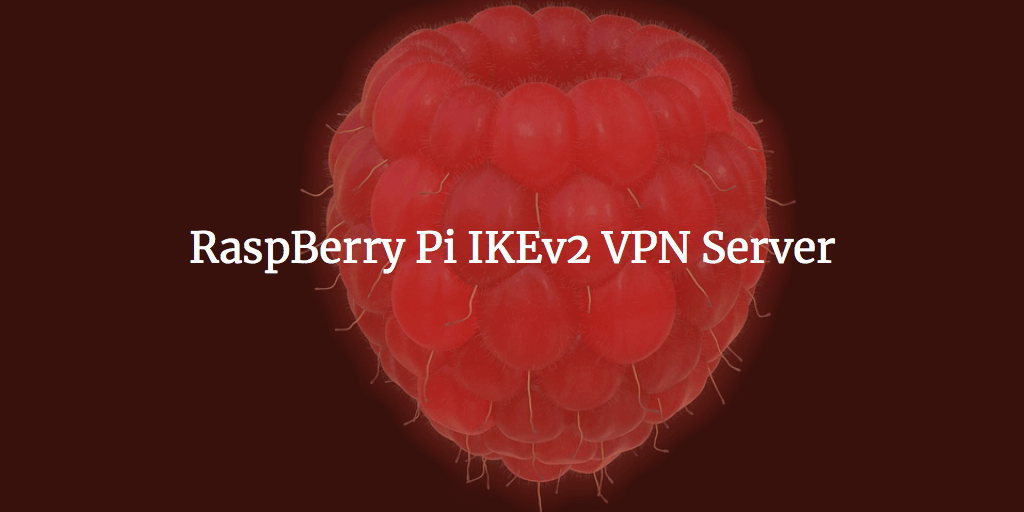在 UniFi Controller 5.9.29 啟用中華電信非固定制 IPv6 服務
之前寫過一篇關於 UniFi 啟用中華電信 IPv6 的服務,當時版本是 5.7,使用 IPv6 的時候有各種各樣的小問題 這幾天 UBNT 正式釋出 5.9.29 正式版以後,解決了當初所遇到的問題 設定的方法也因為 UI 的改變而有一點小小不同,以下來快速過一遍 首先打開 UniFi Controller 的管理頁面,到 Settings -> Networks,編輯 WAN 的內容 點選 IPv6 Connection Type 的下拉選單,選到「Using DHCPv6」,Prefix Delegation Size「64」,點左下角「SAVE」保存即可 這時候設備會重新 provisioning,沒意外的話,網關 WAN 應該已經拿到 IPv6 的地址,此時可以 SSH 進去網關 輸入以下指令驗證: $ show interfaces 設定完 WAN 以後,我們回到 UniFi Controller Settings -> Networks 的「LAN」 找到「Configure IPv6 Network」的欄位,以下設定內容供參考: IPv6 Interface Type 點選「Prefix Delegation」 IPv6 Prefix Delegation Interface 請選機器上連接中華電信光纖 Modem 的正確的 WAN 端口 ...